Excel檔案格式:名稱公式設計與3種最常用版本
Excel檔案格式有很多種,本文介紹實際操作時有哪些類型,如何套用預先設計好的範本,重點介紹最常用3種版本,說明名稱公式應該怎麼設計的函數應用。
Excel檔案又稱之為活頁簿(Book),可想見當初微軟設計這一套軟體時,把一個電腦檔案當作是一本筆記本,裡面一頁一頁的活頁紙,每一頁是一張座標方格紙,我們敲打鍵盤在方格裡輸入內容,或者是文字數值、或者是函數公式,成為Excel資料處理和表格呈現的內容。
綜上所述,Excel結構為活頁簿(Book)裡有工作表(Sheet)、工作表上有儲存格(Cell),因此本書第一章第一節這裡,便以活頁簿開始介紹,帶領讀者走進Excel的世界裡。
一、上方功能區
Excel於2007年大改版之後,將常用指令以直覺的圖形化方式,分門別類置於上方功能區,而所有關於檔案的操作,都是在「檔案」頁籤中。
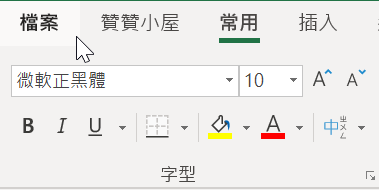
二、檔案操作
於「檔案」頁籤中,可以看到「儲存檔案」、「另存新檔」、「開啟」、「最近」等檔案的操作指令。接下來以「另存新檔」為例,和各位讀者介紹Excel不同版本的檔案差異。
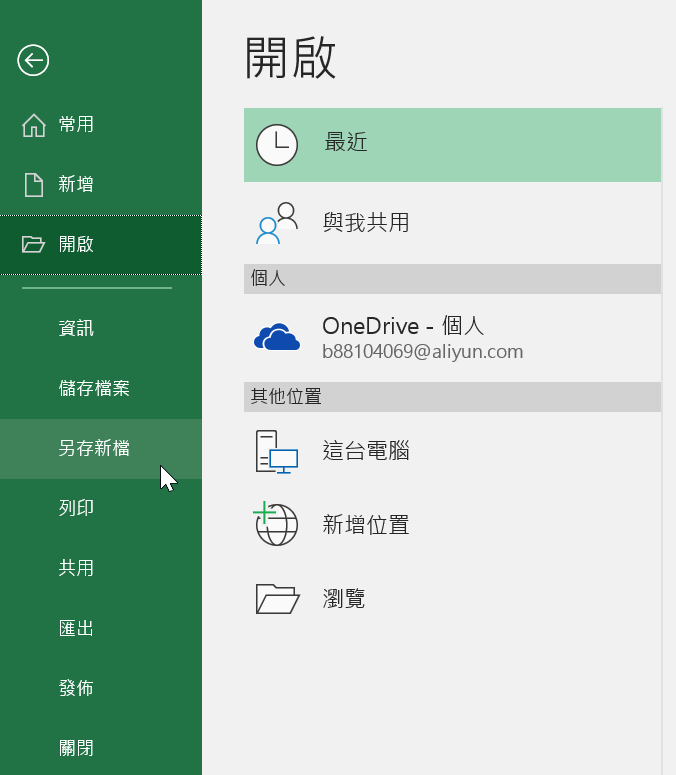
三、Excel檔案類型
於「另存新檔」視窗中,將「存檔類型」下拉,可以看到Excel支援可儲存的檔案類型相當多,不過實務會看到用到的十之八九為「Excel活頁簿」、「Excel啟用巨集的活頁簿」、「Excel 97-2003活頁簿」,因此在下個步驟以這類型檔案重點說明。
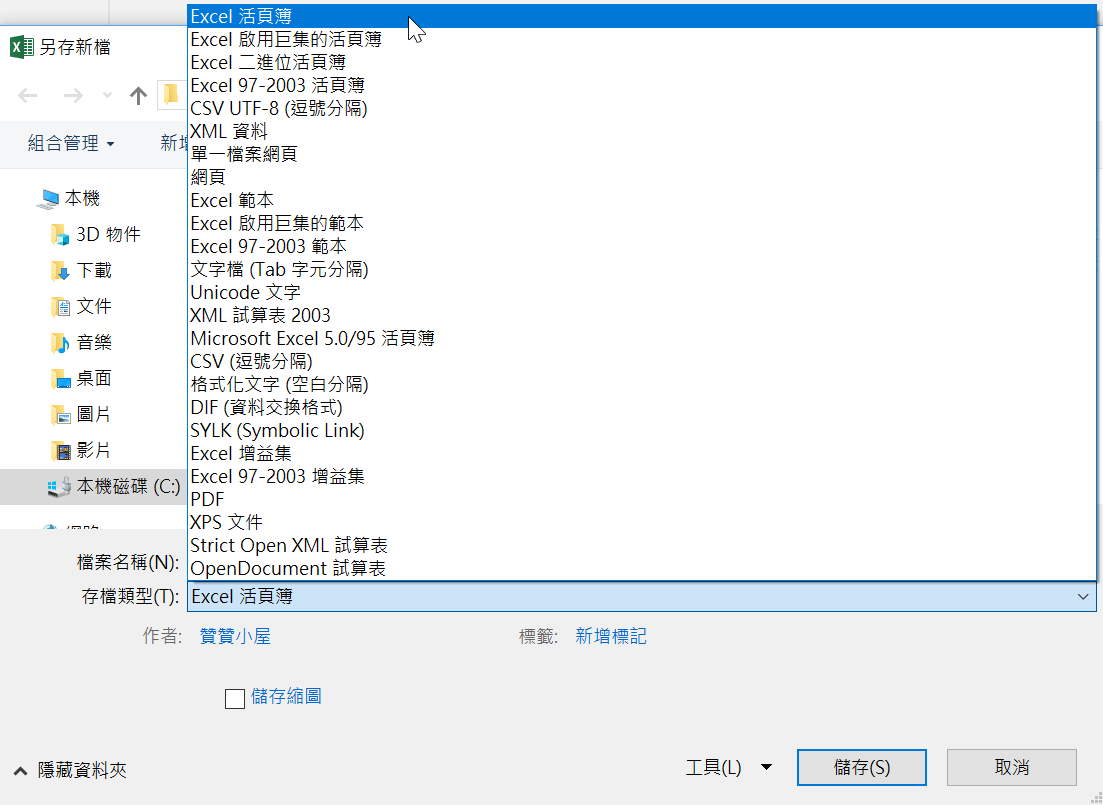
四、版本差異
以下表簡單說明,「.xls」、「.xlsx」、「.xlsm」皆為試算表內容的Excel活頁簿檔案,其背後當然也有計算機較為複雜的結構差別,但對於一般Excel操作者,其實只要知道在實際使用時有何差異即可。在舊版本「.xls」最多只能有六萬多筆資料,依筆者工作經驗,真的有可能不夠用,不過到了「.xlsx」多達100萬列的工作表空間,在大部份工作表場合一定是夠用了。
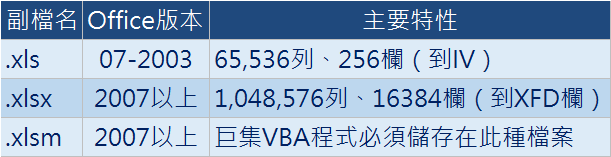
五、Excel範本
除了操作原有檔案,建立新活頁簿(檔案)也是Excel基本動作。在「檔案」頁籤的「新增」群組中,通常會用到的當然是「空白活頁簿」,不過注意看的話,尚有「商務」、「個人」、「清單」等眾多精美的線上範本可供搜尋選擇。以會計人而言,可能會對「商務費用預算」感興趣。
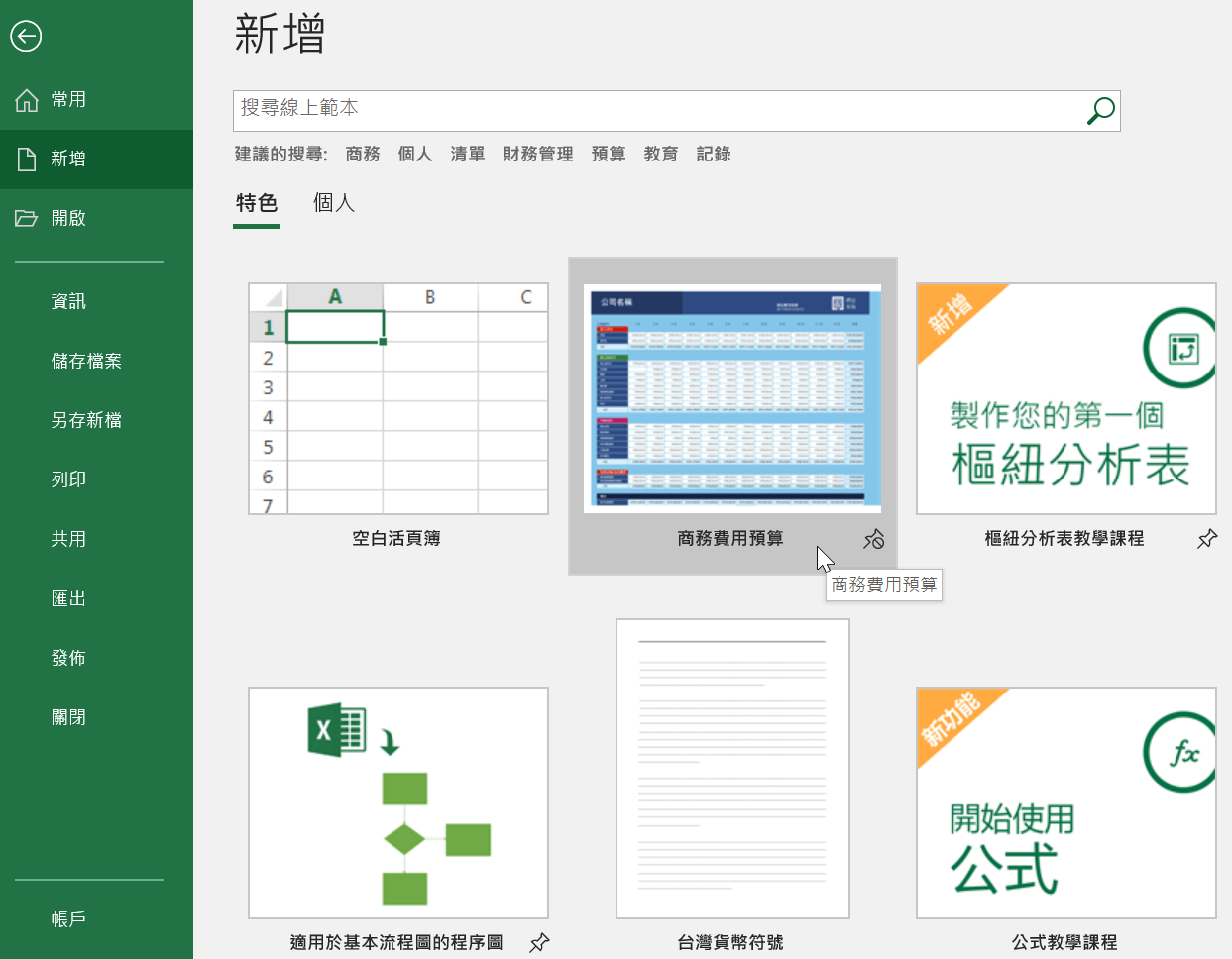
六、商務費用預算
範本「商務費用預算」。和大多數情況一樣,範本還是只能當作參考,不能直接拿來用,但即使如此,仍然很具有參考價值。一方面將Office範本依照自己情況修改,避免從無摸索和從零開始,無形中節省了很多時間;另方面觀摩Office範本是如何設置報表格式,可以讓自己的手工報表更加有專業模版的形象。
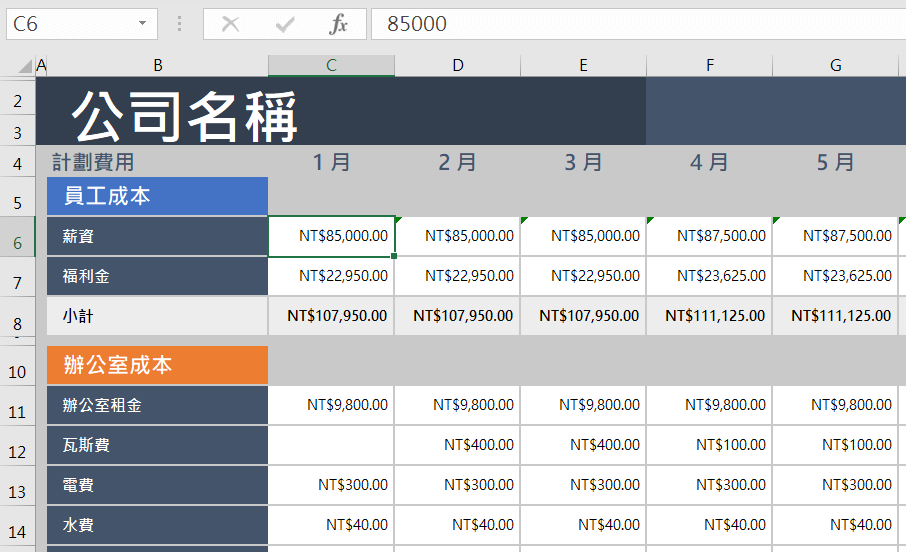
七、CELL函數
本節主要分享Excel的檔案操作,最後和讀者介紹一個有關於檔案的函數:Cell。此函數用於取得儲存格資訊,在這裡是取得儲存格所屬的檔案資訊,所以第一參數設定為「”FILENAME”」,表示取得對象為檔案名稱,第二參數省略,因為毋須指定任何一個儲存格,得到是同樣的檔案資訊。如圖片所示,計算結果為資料夾路徑+檔案名稱+工作表標籤:「C:\Users\b88104069\Desktop[0-1 Excel活頁簿.xlsx]7.Cell函數」。
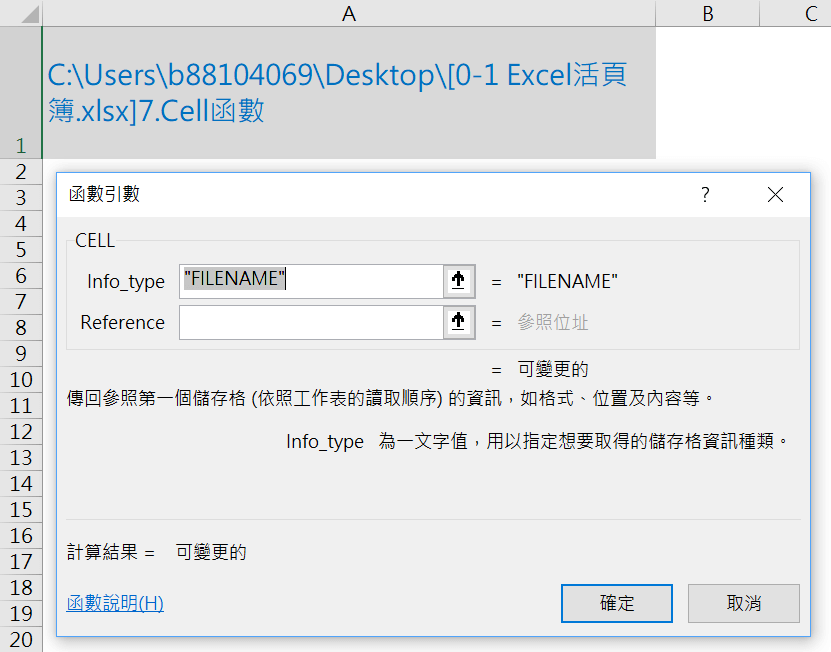
八、函數公式取得檔案名稱
前面步驟CELL取得是完整的資訊,實務上有可能只需要單純的檔案名稱即可,這個可以借助FIND及MID等文字函數。首先找出「[」和「.xl」所在的字元位置,再以MID函數稍加調整取得中間的字串,便得到所屬的檔案名稱。最終完整公式為:「=MID(CELL(“FILENAME”),FIND(“[“,CELL(“FILENAME”))+1,FIND(“.xl”,CELL(“FILENAME”))-FIND(“[“,CELL(“FILENAME”))-1)」,雖然看起較為複雜,但其實拆解之後結構並不會太難。
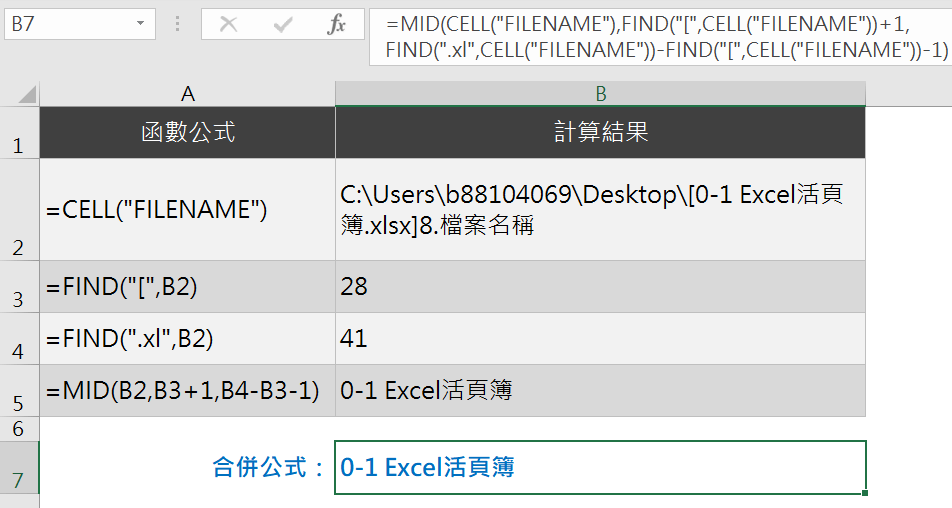
《會計人的Excel小教室增訂版》
Excel已經成為職場辦公室必備的資料處理及分析的應用軟體,很多人只要開啟檔案,看到工作表上有一個一個方格子,在裡面輸入文字數值、做簡單的數學計算,便可以完成大部份任務,操作上相當簡便容易上手。
正因為太容易上手了,導致許多人忽略了Excel其實是功能強大的應用軟體,在開始使用之前,如果能花點時間,瞭解Excel基本操作環境和基本操作方法,對於工作開展有很大的效率提升。
所以在這裡作為本書的第一章,跟各位讀者介紹Excel的基本操作,第一節內容為Excel檔案﹐以此作為整本書最好的開場白。已經熟悉這一節內容的讀者,也希望把它當作是一個溫故而知新的起點,接下來一連串Excel學習精進的暖身活動。
本文章相關影片:
歡迎加入會計人的Excel小教室臉書社團,或者贊贊小屋Line社群,分享文章時會提供範例檔案。
前往Excel教學中心:
Excel基礎教學、Excel常用功能、樞紐分析表教學、Excel儲存格技巧、Excel快捷鍵一覽表、Excel函數教學、Excel庫存管理、Excel圖表教學、稅務文件下載。
一站式學習:Excel全能王者課程 – 零基礎到職場高手的完整修煉。


